4 Mejores Alternativas A Audacity. Caracaterísticas, Ventajas y Desventajas
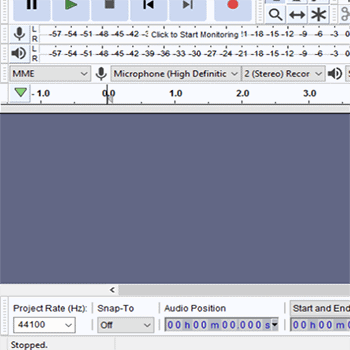
Muchas estaciones de trabajo de audio digital están diseñadas especialmente para músicos. FL Studio y Apple Garageband son algunos buenos ejemplos.
Sin embargo, existen otros software que son mucho más diversos. De hecho, algunos programas son más adecuados para mezclar y editar audio para películas y videos, grabar y editar ADR y / o insertar efectos de sonido y Foley, además de funcionar bien para la composición musical y los sonidos en bucle.
En este artículo, veremos los mejores software de edición de audio para editores de sonido independiente y de video. Luego, al final de la lista, repasaremos algunas características clave que debes considerar antes de elegir el más adecuado para ti. Conoce las mejores opciones.
Quizás te puede interesar: 7 Alternativas a Kaspersky para Mac o Windows
1. Magix SOUND FORGE Audio Studio 14
Si bien el nombre puede no ser tan familiar para los editores que utilizan productos de Adobe, AVID o Apple, Sound Forge existe desde hace 25 años. En resumen, características como herramientas de restauración de audio, extensión de tiempo y manipulación de tono hacen que este software sea atractivo para el editor de video.
Otras funciones útiles incluyen la grabación con un solo toque, una herramienta de análisis de espectro y una nueva herramienta de eventos que se supone que ofrece una experiencia de edición más flexible. La interfaz de Audio Studio es totalmente ajustable con cuatro tonos diferentes: oscuro, medio, claro y blanco.
Magix Audio Studio 14, una de las mejores alternativas a Audacity, también incluye iZotope Ozone Elements, que es una buena ventaja. Este software admite formatos FLAC y AAC y hasta seis canales de audio por proyecto, lo que le permite editar en sonido envolvente 5.1 completo.
Ventajas
- Económico
- Sonido envolvente 5.1
Desventajas
- Centrado principalmente en la producción musical
Obtenlo aquí.
2. iZotope RX 8 estándar / avanzado
iZotope RX 8 es un complemento de edición de audio conocido por sus impresionantes capacidades de restauración. Un extenso conjunto con herramientas como De-ess, De-plosive, De-reverb y Voice De-noise y más, te brinda mucha flexibilidad para editar, reparar y endulzar un audio imperfecto.
Un asistente de reparación automatizado ayuda a detectar inconvenientes con su audio y a ofrecer soluciones para algunos problemas. Al igual que otras marcas, iZotope ofrece suites de audio cuyas herramientas y capacidades aumentan en proporción al precio.
Es posible que puedas ahorrar algo de efectivo si solo necesitas algunas de las herramientas que se ofrecen. Dicho esto, querrás ver la diferencia de herramientas en cada versión para decidir qué programa es el adecuado para ti.
Como complemento, es compatible con programas de host, incluidos Adobe Audition y Premiere Pro CC y Final Cut Pro X, así como con otros programas populares de edición de audio centrados en la música. Además, también puede funcionar como un editor de audio independiente.
Ventajas
- Un amplio conjunto de herramientas para restaurar audios.
- Amplia compatibilidad con otros programas
- El precio es flexible, varía según lo que necesites
Desventajas
- El asistente de reparación cubre problemas limitados.
Obtenlo aquí.
3. Sound Forge Audio Studio
Sound Forge Audio Studio es un editor de audio básico. Sin embargo, se encuentra entre las alternativas a Audacity porque no es gratuito, pero tampoco demasiado costoso. De hecho, es mucho más barato que su contraparte profesional, Sound Forge Pro.
No obstante, Sound Forge Audio Studio todavía ofrece un puñado de herramientas para restaurar audios, incluida la capacidad de escanear discos de vinilo directamente en el programa, siempre que tengas una plataforma de conversión de vinilo.
Este software también ofrece varios efectos predeterminados que puedes aplicar a tus grabaciones. Sound Forge Audio Studio viene con 11 efectos de audio de los complementos de DirectX.
Los efectos asignados incluyen 90 configuraciones de audio, lo que te permite encontrar fácilmente el sonido que estás buscando. También puedes obtener una vista previa de los efectos antes de aplicarlos a tu sonido. Una de las cosas interesantes de usar Sound Forge es que toda la interfaz y las barras de herramientas que contienen son totalmente personalizables.
De hecho, de las alternativas a Audacity, esta es una de las más recomendables, porque posee una cantidad mayor de programas de edición de audio personalizables. Puedes cambiar la apariencia de la ventana de edición de sonido.
También te será posible editar las barras de herramientas para tener las herramientas exactas que deseas. Básicamente, puedes crear tu propia experiencia de edición de sonido en Sound Forge.
Ventajas
- La interfaz de usuario es intuitiva.
- Es totalmente personalizable.
Desventajas
- Solo funciona en computadoras con Windows.
Obtenlo aquí.
4. Ocenaudio
Se trata de otro editor de audio poderoso y simple, pero más fácil de administrar que Audacity. Esta herramienta se encuentra disponible en varias plataformas (Linux, Windows y Mac). A pesar que no está lleno de funciones, es una gran herramienta para la edición diaria de audio.
Sus efectos en tiempo real deberían acelerar tu trabajo, ya que no necesitas aplicar el cambio. Por su parte, la herramienta de selección extremadamente precisa facilita la aplicación del mismo efecto a múltiples secciones del archivo.
Puedes hacer uso del software para trabajar con archivos que almacenados localmente. También te servirá para abrir archivos guardados en línea. Es un verdadero placer utilizar la rara interfaz del editor. Si estás familiarizado con los atajos de teclado, te será fácil realizar las tareas habituales en cualquier momento.
Definitivamente es una de las mejores alternativas a Audacity. Ofrece una buena gama de efectos, con otros accesorios disponibles, e incluso es posible exportar tus creaciones como tonos de llamada para tu celular.
Ventajas
- Tiene una amplia selección de filtros.
- Su interfaz es clara
- No hay efecto de apilamiento
- Espectrograma y análisis de archivos útiles
Desventajas
- No es de código abierto.
- No tiene soporte para cadenas de efectos.
Obtenlo aquí.
¿Por qué elegir un editor de audio?
Puedes hacer mucho trabajo de audio directamente en tu software de edición de video, pero cuando necesitas herramientas más especializadas, un programa de edición de audio por separado puede ser realmente útil. Además, si has alcanzado los límites de las herramientas de audio integradas, podría ser el momento de buscar una solución más sólida.
¿Cómo encontrar el editor de audio adecuado?
Antes de elegir un editor de audio debes tomar en cuenta ciertas cosas:
1. Qué puede soportar tu sistema de edición
El primer paso para encontrar el software de edición de audio adecuado para ti, es verificar el hardware de tu computadora. Dicho esto, algunos programas de audio requieren más potencia de procesador que muchos paquetes de edición de video. Además, existe la posibilidad de que tu tarjeta de audio también deba actualizarse.
Dicho esto, un dispositivo de audio externo podría ser una solución fácil para esto. Otros factores, como el sistema operativo de su computadora, también pueden ser un factor, ya que algunos editores de audio son específicos del sistema operativo.
De hecho, algunos de estos programas de edición de audio son incluso específicos sobre la versión de ese sistema operativo. Por ejemplo, el programa podría funcionar en Windows 7 pero no en Windows 10.
Asimismo, si estás considerando un complemento de edición de audio, asegúrate de que sea compatible con tu software de host preferido. Algunos software de edición de audio son más especializados que otros, por lo que debes considerar cuidadosamente si tus necesidades coinciden con las del software antes de elegir.
2. Ecualizadores y analizadores de espectro
Uno de los mayores beneficios de muchos editores de audio son sus ecualizadores y analizadores de espectro. La mayoría de los programas de edición de video ofrecen filtros de ecualizador de paso alto y paso bajo (EQ), pero no tienen EQ de 32 bandas o ecualizadores paramétricos que son casi estándar en los editores de audio.
Estos ecualizadores más sofisticados te permiten aislar y eliminar sonidos específicos de un clip de manera muy rápida. Además, si necesitas mejorar o eliminar un sonido en particular en una mezcla, esto puede ser complicado con el software de edición de video porque la única vista gráfica que puedes obtener, a menudo es una forma de onda de audio que muestra la ganancia o el volumen.
Un analizador de espectro te muestra un gráfico de la ganancia de diferentes frecuencias. Usar esto puede ahorrar mucho tiempo perdido en conjeturas. Por ejemplo, si estás tratando de aumentar la voz de una persona, te será posible buscar en el analizador de espectro el rango correcto de frecuencias (alrededor de 500 Hz a 2 kHz para la mayoría de las personas).
Por otro lado, podrás encontrar los picos que te muestren cómo lo deseas, para ajustar tu ecualizador para mejorar tu voz.
3. Reducción de ruido y restauración de clips
El software de edición de video rara vez tenía muchas herramientas para limpiar clips de audio. La edición y reparación de audio solía ser un proceso meticuloso que normalmente dejaba resultados insatisfactorios. Ahora, muchos problemas se pueden solucionar con un simple clic de un botón, si tienes el conjunto de herramientas adecuado.
Si tu audio tiene mucho ruido, distorsión o problemas comunes adicionales, un editor es a menudo tu mejor esperanza para arreglar esas pistas. Busca opciones que vengan con capacidades de eliminación de ruido y de reverberación, ya que estos probablemente serán tus problemas más comunes.
4. Complementos y tipos de archivos
El uso de un editor de audio es a menudo la única forma de acceder a algunos de los potentes complementos de audio en formatos como VST. Algunos de estos son incluso gratuitos y pueden ampliar enormemente tus opciones para reparar tu audio y agregar efectos avanzados. Además, el hecho de usarlas a menudo te permitirá trabajar con formatos de archivo de mayor calidad como Broadcast WAV (BWF) y AIFF, lo que te brinda flexibilidad.
5. Características generales
Con todas estas opciones de software, hay muchas características que tienen en común. Sin embargo, también hay bastantes herramientas únicas específicas para cada software. Desafortunadamente, había demasiadas funciones para cada programa para enumerarlas en este artículo.
La mayoría de los editores consideran usar un editor de audio como estas alternativas a Audicity, cuando hay un problema particular con un proyecto que necesitan resolver. Por tanto, la característica que aporta esa solución puede ser la que más influya en la elección.
¿Qué es Audacity?
Audacity es un editor y grabador de audio de código abierto, que la gente puede descargar y utilizar de forma gratuita. Audacity fue iniciado en el año 1999 por Dominic Mazzoni y Roger Dannenberg en la Universidad Carnegie Mellon. La última versión es la 2.2.1. Cuando se instala en la computadora, los archivos relacionados se crearán y se ubicarán en la carpeta de instalación, así como en las carpetas asociadas en el sistema informático.
Tal vez quieras conocer: 7 Alternativas a Bitdefender para Mac o Windows
Problemas comunes al eliminar Audacity
Estos son algunos de los problemas que puedes tener al intentar desinstalar Audacity:
- Las dependencias del programa no se pueden borrar completamente.
- No se pueden eliminar todos los archivos asociados en los paquetes.
- Audacity no aparece en el panel del desinstalador de Windows.
- Audacity no puede dejar de ejecutarse y la computadora no te permite eliminarlo.
Cómo desinstalar Audacity
Existen varios métodos pueden ayudarte a desinstalar bien Audacity:
Método manual 1: eliminar Audacity con la función de eliminación de Windows
Estos son los pasos que debes seguir:
Paso 1: ve al escritorio y haz clic en el botón de Windows en la esquina inferior izquierda.
Paso 2: selecciona Programas y características, que es el primer elemento del menú.
Paso 3: busca Audacity en la lista de programas y haz clic en Desinstalar.
Paso 4: haz clic en Sí para confirmar la eliminación.
Paso 5: haz clic en Aceptar cuando se complete la desinstalación del programa.
Paso 6: cierra todas las aplicaciones en ejecución y reinicia el sistema informático.
Paso 7: inicia sesión en el sistema Windows y haz clic en el cuadro de búsqueda en la barra de tareas.
Paso 8: escribe "regedit" para abrir el Editor del registro del sistema.
Paso 9: expande y verifica las claves de registro.
Paso 10: elimina las claves de registro que pertenecen a Audacity.
Ten en cuenta que la eliminación del programa no se completa después de realizar la desinstalación con el desinstalador de Windows. Primero debes reiniciar la computadora para obtener una actualización y luego borrar los archivos asociados que aún quedan en la PC.
Método manual 2: usa el desinstalador integrado de Audacity
Para eliminar Audacity con este método, haz lo siguiente:
Paso 1: ve al escritorio de tu computadora y haz clic derecho en el acceso directo de Audacity.
Paso 2: selecciona Abrir ubicación de archivo y explora la lista de tus archivos instalados hasta que encuentres el proceso de desinstalación.
Paso 3: haz doble clic en el archivo ejecutable de desinstalación y pulsa Aceptar para confirmar e iniciar la eliminación.
Paso 4: haz clic en Sí para confirmar la eliminación.
Paso 5: pulsa Aceptar cuando se complete la desinstalación del programa.
Paso 6: cuando termine el proceso, reinicia tu sistema Windows.
Al igual que con la eliminación manual en el Método 1, debes abrir el Editor del registro y eliminar las claves de registro relacionadas con la aplicación Audacity o el proveedor.
Presta atención al problema de las sobras que también se mantienen después de la eliminación; hay muchos archivos en diferentes carpetas esparcidos por toda la computadora. Debes verificar las carpetas asociadas y borrar esos archivos relacionados a fondo.
Si te sientes molesto por eliminar Audacity de una manera tan manual, y te preguntas cuál es la mejor forma de deshacerte del programa de manera completa y rápida, es más recomendable tomar el siguiente método para hacerlo.
Método automático: desinstala Audacity con una herramienta de desinstalación sofisticada
La eliminación de Audacity podría simplificarse y también ser más efectiva siempre que elijas una herramienta de desinstalación adecuada para ayudarte a realizar el proceso. Uninstaller podría ser una buena opción para liberarte de Audacity y otros programas no deseados. Para hacerlo, sigue el procedimiento a continuación:
Paso 1: inicia Total Uninstaller en la computadora y ubica el ícono de Audacity en el menú.
Paso 2: haz clic en "Ejecutar análisis" y pulsa donde dice Desinstalación completa para iniciar la eliminación.
Paso 3: termina la eliminación de la primera etapa con las instrucciones dadas y luego haz clic en Escanear sobras.
Paso 4: haz clic en Eliminar sobras para limpiar todos los vestigios en tu computadora.
Paso 5: sal del desinstalador y reinicia la computadora para desinstalar completamente Audacity de tu PC.
Necesitas aprender: Cómo Extraer el Audio de un Video
Listo, ya sabes cómo deshacerte de tu editor de audio. Es una tarea fácil con este tutorial, ¿cierto? Ahí te dejamos varios métodos. Además, tienes también las más potentes alternativas a Audacity, para que no te quedes sin una herramienta para la edición de tus audios. Esperamos que la información te haya sido útil y desees volver con nosotros, te estaremos esperando.

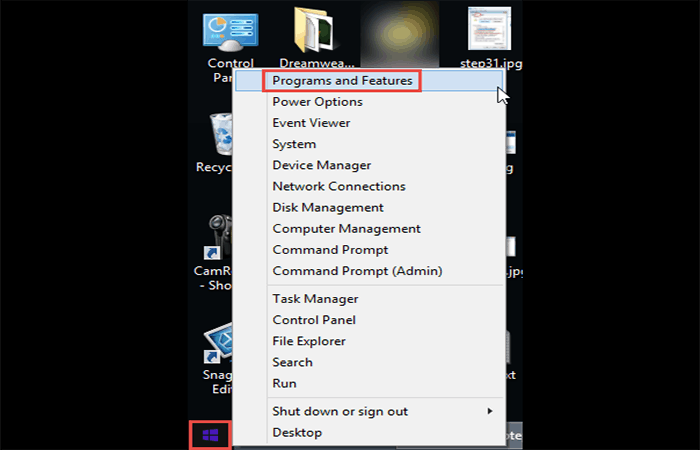
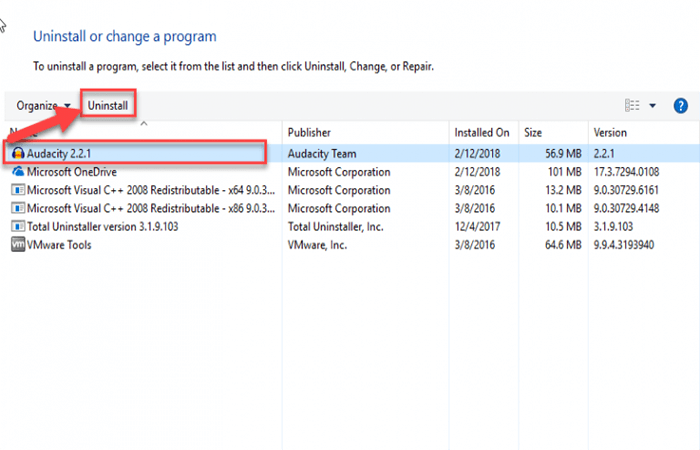
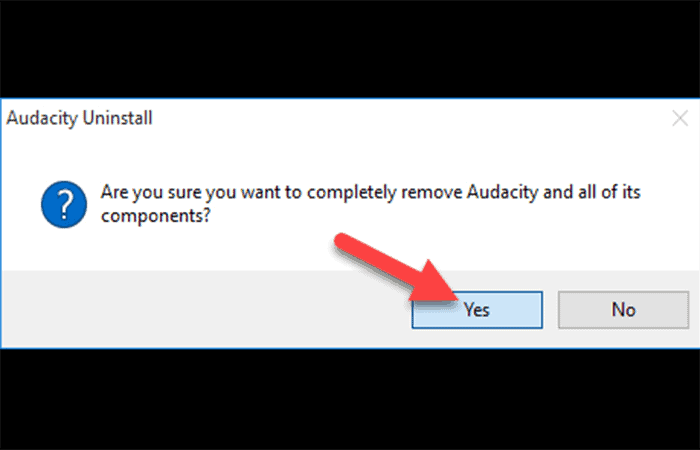
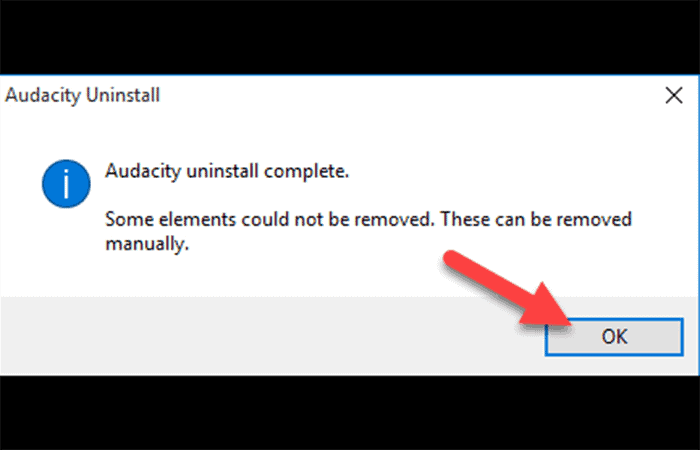
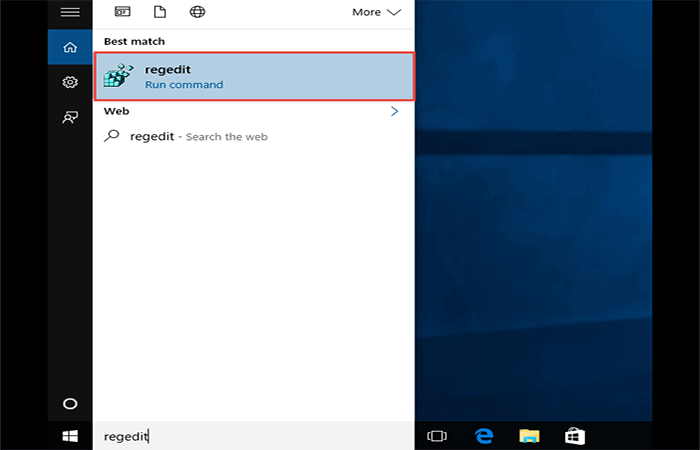
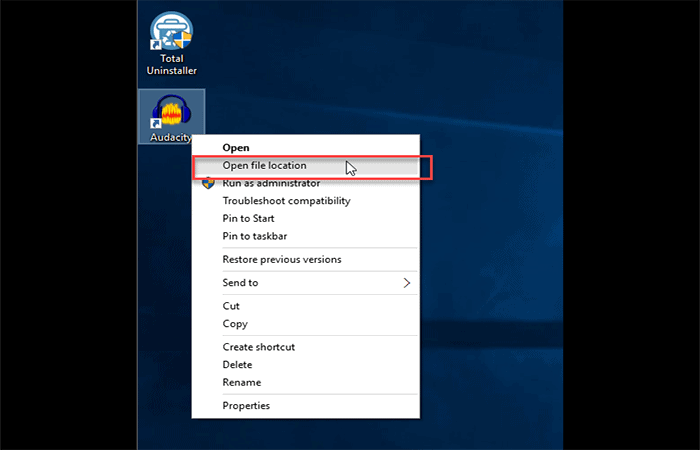
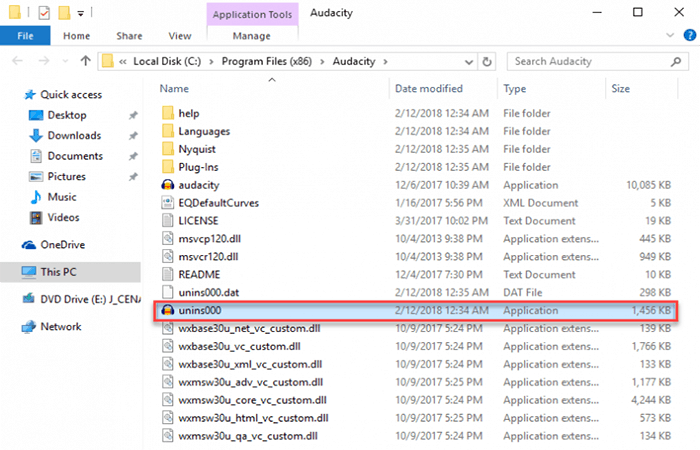
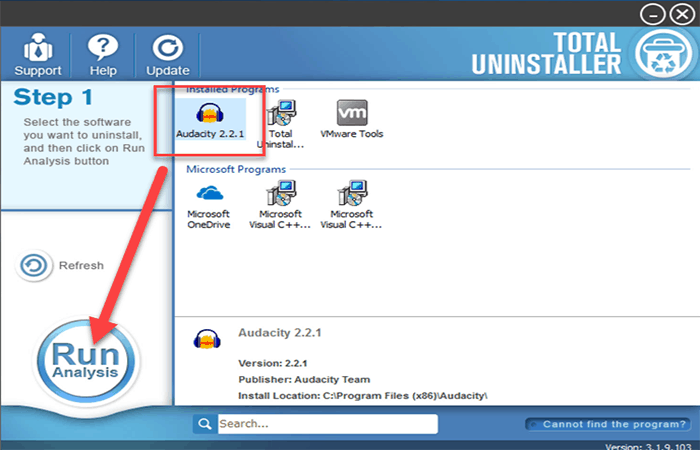
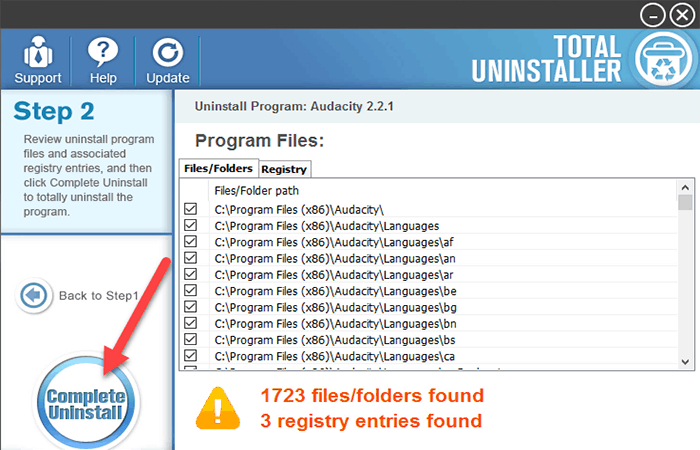
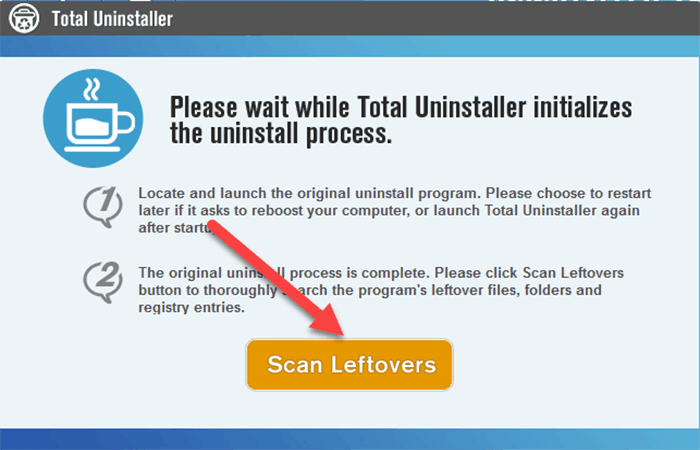
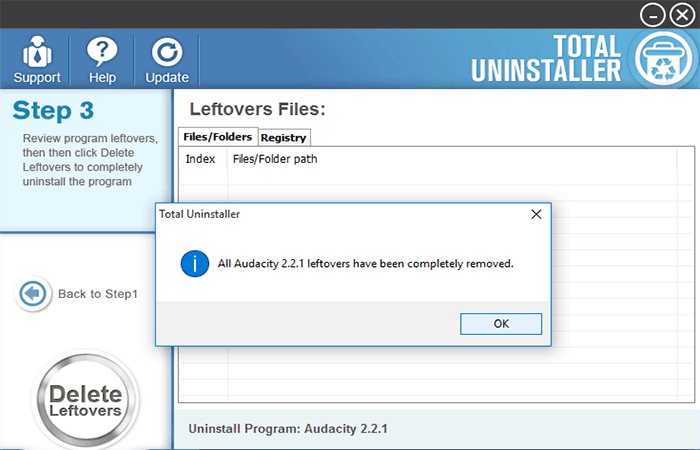
Deja una respuesta